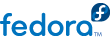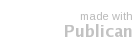2.1.1. Kickstartsinstallation i textläge
Textlägesinstallationer som använder kickstart utförs på samma sätt som de gjordes i tidigare versioner. Dock, eftersom paketval, avancerad partitionering och konfiguration av uppstartsprogram nu är automatiserade i textläge, kan inte anaconda fråga efter information som den behöver under dessa steg. Du måste därför se till att kickstartfilen innehåller paketen, partitioneringen och konfiguration av uppstartsprogrammet. Om något av denna information saknas kommer anaconda att avsluta med ett felmeddelande.